 |
Чтобы удалить солнечные тени с помощью Photoshop на компьютере, выполните следующие действия:
Шаг 1: Создайте новый файл Photoshop, выбрав «Файл» в строке меню и нажав «Новый» или используя комбинацию клавиш Ctrl + N, чтобы открыть новый файл.
 |
Шаг 2: После открытия нового файла вставьте фотографию, которую вы хотите преобразовать в акварельный рисунок, нажав «Файл», затем выберите «Встроить» и выберите из библиотеки фотографию, которую вы хотите вставить.
 |
Ниже я успешно вставил изображение в рабочую рамку Photoshop.
 |
Шаг 3: После успешной вставки фотографии на панели меню выберите «Фильтр» и щелкните фильтр Camera Raw или используйте комбинацию клавиш Ctrl + Shift + A, чтобы открыть диалоговое окно Camera Raw.
 |
Шаг 4: В открывшемся диалоговом окне нажмите на значок «Кисть» (перо). Затем установите флажки «Автомаска» и «Параметры маски», как показано ниже.
 |
Затем с помощью мыши закрасьте области тени, которые вы хотите стереть. Теперь вы увидите закрашенные области, поскольку вы включили параметры маски.
 |
Шаг 5: После того как вы заполните все области, которые хотите стереть, отключите Параметры маски, чтобы скрыть выбранную тень и начать стирание.
 |
Шаг 6: Затем задайте параметры, как показано ниже, чтобы настроить цвет затенённых участков так, чтобы он соответствовал оставшемуся солнечному свету на фотографии. Вы также можете оставить остальные параметры такими, чтобы они соответствовали вашему восприятию всего снимка. После настройки параметров просто нажмите «ОК», чтобы применить эффект Camera Raw к вашей работе.
 |
Шаг 7: Затем создайте новый слой, чтобы удалить границу, разделяющую темные и светлые области (вы можете остановиться на предыдущем шаге, если вас устраивает ваша фотография).
 |
Здесь, на панели инструментов, нажмите на инструмент «Восстанавливающая кисть», чтобы стереть границы и сделать фотографию более реалистичной. Удерживая клавишу Alt, наведите курсор мыши на нужную светлую точку, чтобы выделить разделительные линии, и всё готово.
 |
А вот и фото этапа после завершения.
 |
В этой статье вы найдёте подробную инструкцию по удалению солнечных теней в Photoshop, используя невероятно простые и понятные действия. Спасибо, что прочитали статью.
Источник



![[Фото] Готовы к осенней ярмарке 2025 года](https://vphoto.vietnam.vn/thumb/1200x675/vietnam/resource/IMAGE/2025/10/14/1760456672454_ndo_br_chi-9796-jpg.webp)

















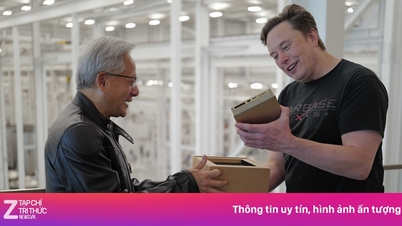



























































































Комментарий (0)